

Network Policy Server (NPS) is een service die is opgenomen in Windows Server. Deze service fungeert als RADIUS-server om clients te verifiëren op basis van Active Directory.
RADIUS (Remote Authentication Dial-In User Service) is een client-/serversysteem waarmee het Local Area Network (LAN) wordt beschermd tegen ongeautoriseerde toegang. De RADIUS-server moet worden geconfigureerd om de IEEE 802.1X-verificatie op basis van poorten te ondersteunen en de communicatie met de verificator (switch) voor verificatieaanvragen in te schakelen.
De onderstaande instructies verwijzen naar Windows Server 2016. Andere systemen hebben wellicht een andere configuratie nodig. Raadpleeg de documentatie van de leverancier voor de volledige instructies.
Voer de volgende instructies uit in de volgorde waarin ze worden weergegeven.
Klik in [Server Manager] op [Manage].
 Opties voor [Server Manager]
Opties voor [Server Manager]Klik op [Add Roles and Features].
De eerste pagina van de wizard [Add Roles and Features] wordt weergegeven.
Klik op de pagina [Before You Begin] op [Next].
Controleer op de pagina [Installation Type] of [Role-Based or feature-based installation] is geselecteerd. Klik vervolgens op [Next].
Controleer op de pagina [Server Selection] of [Select a server from the server pool] is geselecteerd. Selecteer vervolgens de lokale computer in de lijst [Server Pool].
Op de pagina [Server Roles] selecteert u [Network Policy and Access Services]. Klik vervolgens op [Next].
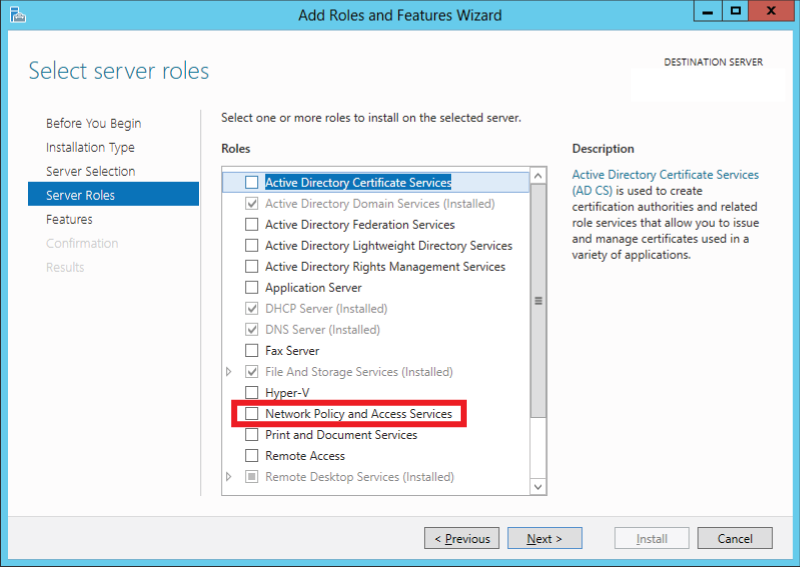 De wizard [Network Policy and Access Services]
De wizard [Network Policy and Access Services]Klik op de pagina [Features] op [Next].
Klik op de pagina [Confirmation] op [Install].
Op de pagina [Results] kunt u zien of de installatie is voltooid.
Als de RADIUS-client (switch) niet is geconfigureerd, voert u instructie 3 uit.
Klik in [Server Manager] op [Tools].
 Opties voor [Server Manager]
Opties voor [Server Manager]Klik op [Network Policy Server].
Klik in de console [NPS] op [NPS (Local)].
Vouw de items onder [RADIUS Clients and Servers] uit.
Dubbelklik op [RADIUS Clients].
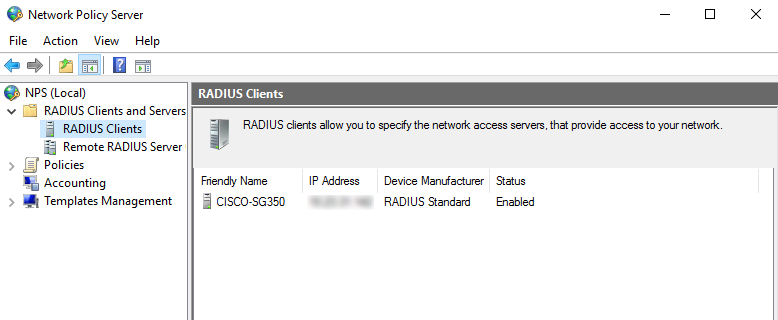 [RADIUS Clients]
[RADIUS Clients]Klik met de rechtermuisknop op de naam van de RADIUS-client (switch) en selecteer [Properties].
Klik op de tab [Settings]. Controleer of het selectievakje [Enable this RADIUS client] is ingeschakeld en de velden [Name and Address] juist zijn.
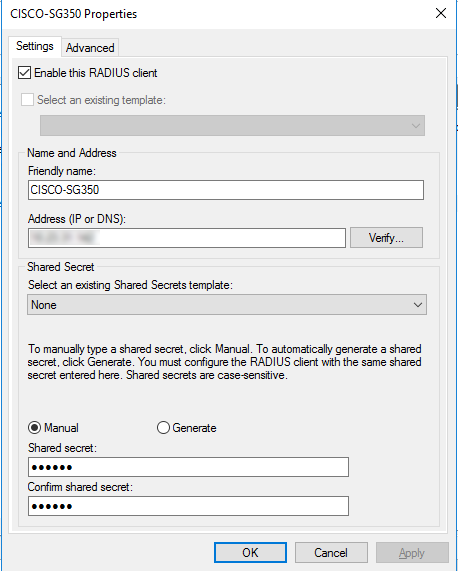 Eigenschappen van RADIUS-client (switch)
Eigenschappen van RADIUS-client (switch)Klik op de tab [Advanced]. Controleer of [RADIUS Standard] is geselecteerd in de lijst [Vendor name].
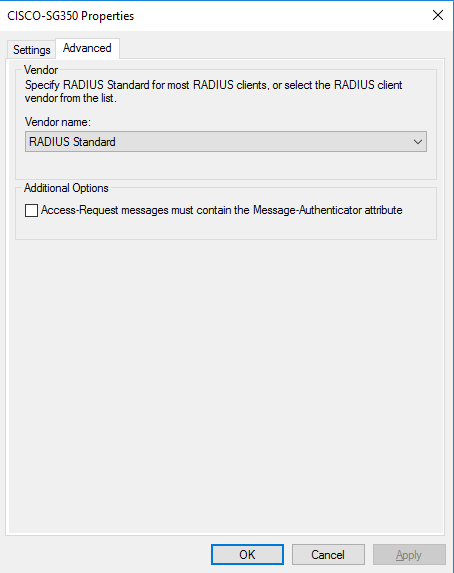 Eigenschappen van RADIUS-client (switch)
Eigenschappen van RADIUS-client (switch)Voer deze instructie uit wanneer de switch niet is geconfigureerd (zie instructie 2).
Klik in [Server Manager] op [Tools].
 Opties voor [Server Manager]
Opties voor [Server Manager]Klik op [Network Policy Server].
Klik in de console [NPS] op [NPS (Local)].
Vouw de items onder [RADIUS Clients and Servers] uit.
Klik met de rechtermuisknop op [RADIUS Clients] en selecteer [New].
Klik in het nieuwe dialoogvenster [RADIUS Client] op het tabblad [Settings].
Schakel het selectievakje [Enable this RADIUS client] in.
Geef in het veld [Friendly name] de weergavenaam van de switch op.
Geef het IP-adres of de Fully Qualified Domain Name (FQDN) van de switch op in het veld [Address (IP or DNS)].
Als u de FQDN (Fully Qualified Domain Name) hebt opgegeven, klikt u op [Verify...] om te controleren of de naam naar een geldig IP-adres verwijst.
Selecteer [Manual] onder [Shared secret].
Geef een sterke tekenreeks op in het veld [Shared secret]. Dit gedeelde geheim is de tekenreeks die wordt gebruikt als wachtwoord tussen RADIUS-clients (switch) en de RADIUS-server. U geeft hetzelfde gedeelde geheim op wanneer u de switch configureert.
Geef het gedeelde geheim opnieuw op in het veld [Confirm shared secret].
Op het tabblad [Advanced] selecteert u [RADIUS Standard] in de vervolgkeuzelijst [Vendor name].
Klik op [OK]. De switch wordt weergegeven in de lijst met RADIUS-clients.
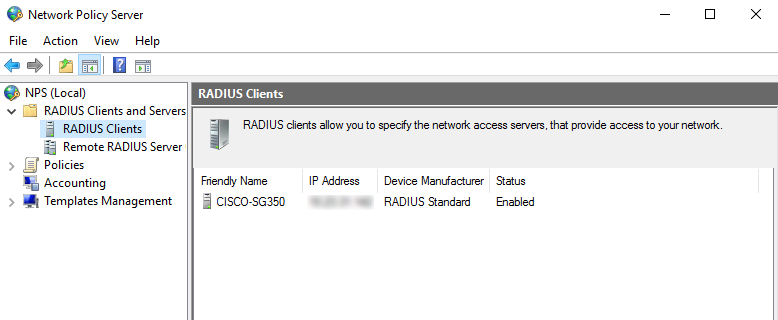 [RADIUS Clients]
[RADIUS Clients]Het beleid voor verbindingsaanvragen bepaalt hoe de server of service als een RADIUS-server optreedt. Standaard wordt in het beleid voor verbindingsaanvragen Network Policy Server (NPS) als een RADIUS-server gebruikt en worden alle verificatieprocessen lokaal verwerkt.
Als geen Connection Request Policy voor [Ethernet] is geconfigureerd, voert u instructie 5 uit.
Klik in [Server Manager] op [Tools].
 Opties voor [Server Manager]
Opties voor [Server Manager]Klik op [Network Policy Server].
Klik in de console [NPS] op [NPS (Local)].
Vouw [Policies] uit.
Klik met de rechtermuisknop op het beleid voor verbindingsaanvragen dat verwijst naar de [Ethernet]-verbinding en selecteer [Properties].
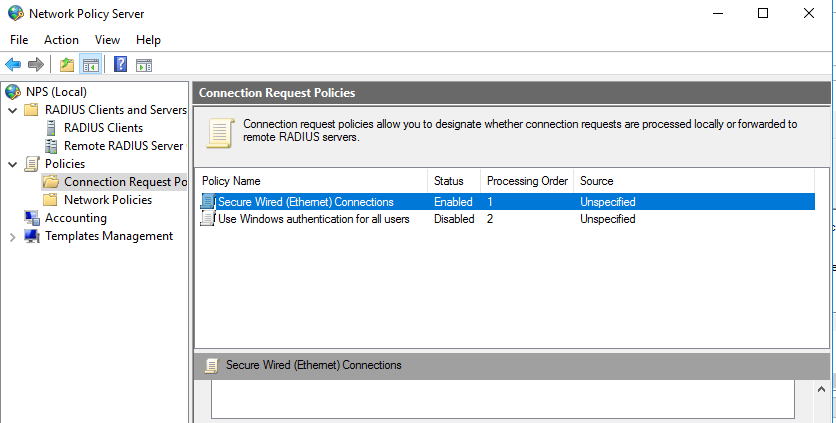 [Ethernet]-eigenschappen
[Ethernet]-eigenschappenKlik op het tabblad [Overview] en controleer of het selectievakje [Policy enabled] is ingeschakeld.
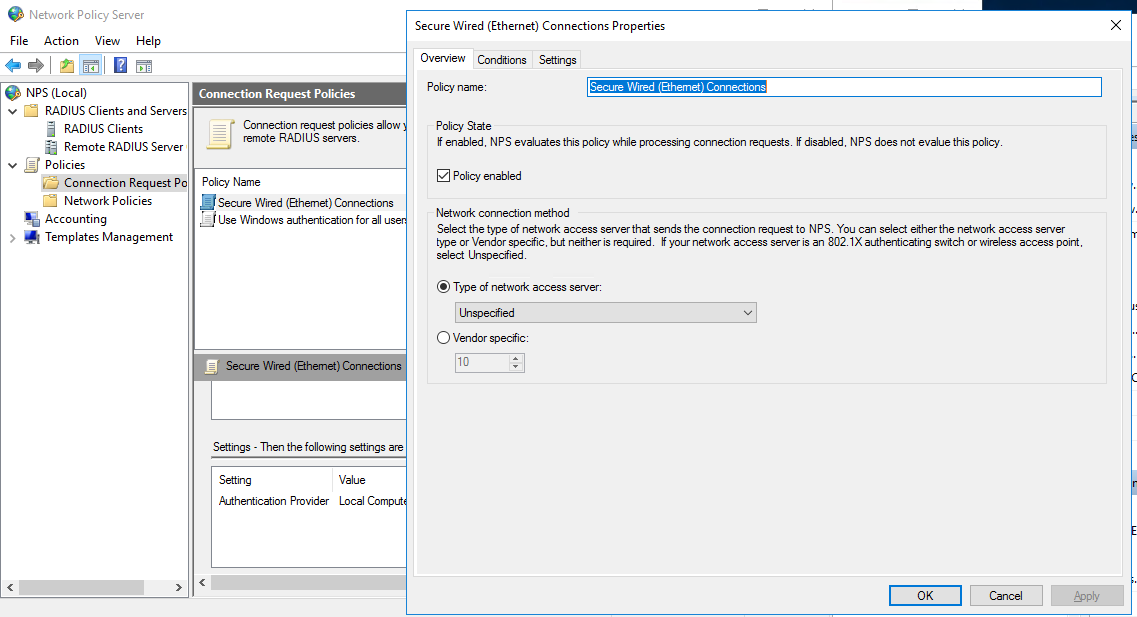 [Ethernet]-eigenschappen
[Ethernet]-eigenschappenKlik op het tabblad [Conditions] en controleer of voor [NAS Port Type] de volgende waarde is ingesteld: [Ethernet].
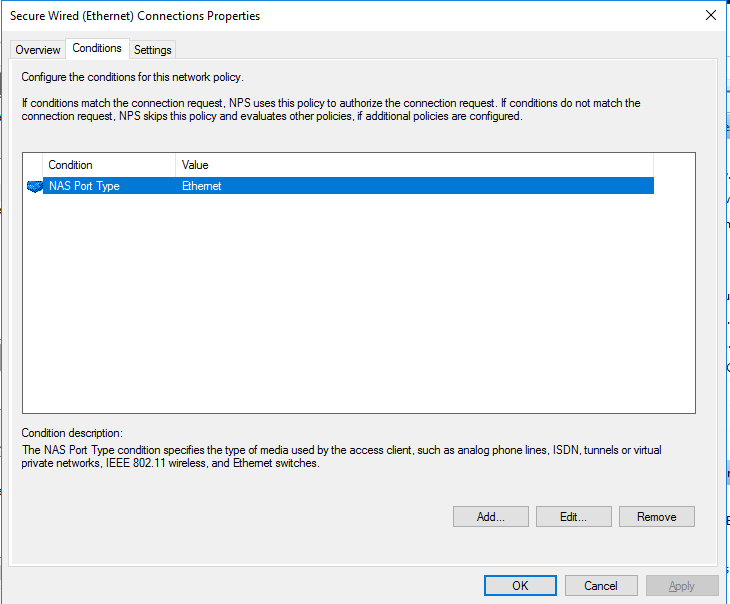 [Ethernet]-eigenschappen
[Ethernet]-eigenschappenKlik op het tabblad [Settings] en controleer of alle selectievakjes zijn uitgeschakeld.
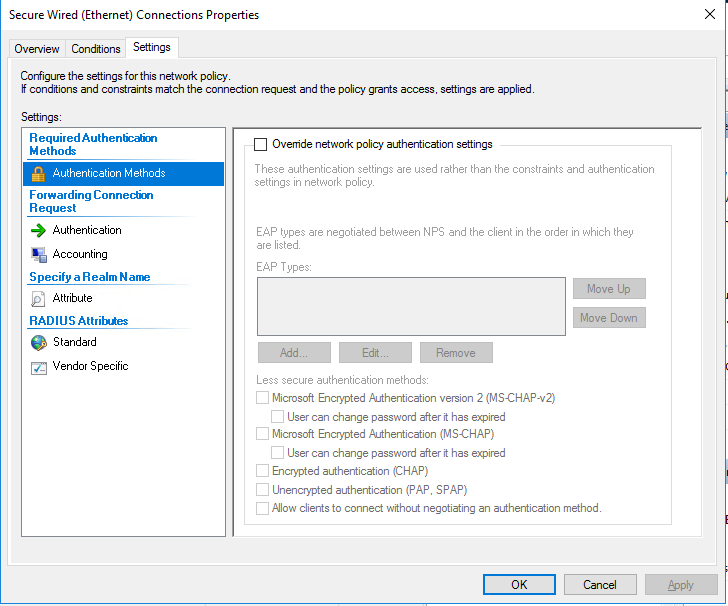 [Ethernet]-eigenschappen
[Ethernet]-eigenschappenKlik op [OK].
Voer deze instructie uit wanneer het Connection Request Policy voor [Ethernet] niet is geconfigureerd (zie instructie 4).
Klik in [Server Manager] op [Tools].
 Opties voor [Server Manager]
Opties voor [Server Manager]Klik op [Network Policy Server].
Klik in de console [NPS] op [NPS (Local)].
Vouw de items onder [Policies] uit.
Klik met de rechtermuisknop op [Connection Request Policies]. Klik vervolgens op [New].
Start [New Connection Request Policy Wizard] om het beleid voor verbindingsaanvragen te configureren.
Geef in het veld [Policy name] een naam op om het beleid te identificeren. Klik vervolgens op [Next].
Klik op de pagina [Specify Conditions] op [Add].
Selecteer in het dialoogvenster [Select condition] de optie [NAS Port Type] als een voorwaarde. Klik vervolgens op [Add].
Schakel in het dialoogvenster [NAS Port Type] het selectievakje [Ethernet] in. Met deze optie bepaalt u welk type materiaal wordt gebruikt door de aanvrager (PRISMAsync Print Server).
Klik op [OK].
Op de pagina [Specify Connection Request Forwarding] selecteert u [Authenticate requests on this server]. Klik vervolgens op [Next].
Schakel op de [Specify Authentication page] het selectievakje [Override network policy authentication settings] uit. Klik vervolgens op [Next].
Klik op de pagina [Configure Settings] op [Next].
Klik in de [Completing Connection Request Policy Wizard] op [Finish]. Het beleid wordt nu weergegeven in het deelvenster [Network Policies].